今天在”0與1的邂逅”看到這篇 [Firefox 小技巧] 不須任何擴充套件即可輕鬆複製分頁 (Firefox 3 以上適用),這技巧很有趣,引文如下:
當我們在瀏覽網頁的時候,會因為某些原因而必須複製目前正在閱讀的分頁。例如有人喜歡在讀網路長文時,打開兩個分頁方便對照文章的前後部份。
在還不知道這個小技巧之前,一般人的作法就是先開一個新分頁,然後將在前一個分頁複製的網址貼上。不過利用以下的小技巧可以更快速地複製分頁,而且不須任何擴充套件的幫忙:按住 Ctrl 不放,然後再拖曳分頁標籤到標籤列上想要的位置。
複製出來的新分頁還會自動保留上一個分頁的閱讀位置,因此就算在前一個分頁做了其它事情也不會錯過之前的閱讀進度。
其實除了上述的方法外,還有:
- 純鍵盤式:Alt+D (跳到網址列) 再按 Alt+Enter (在新分頁打開) ,IE 7, Safari 4, Google Chrome 2.0, Firefox 3 也適用,Opera 9: Alt+D 再按 Shift+Enter。
- 純滑鼠式: 按住網址列最前面的網站圖示(Favicon)不放,然後再拖曳到標籤列上想要的位置。 (圖一)

其它瀏覽器開相同的分頁的技巧




以下表格列出一些常用的分頁技巧:
| IE7 | FF3 | Safari 4 | Chrome 2 | Opera 9 | |
| Ctrl+E 跳到搜尋列 | Yes | Yes | Yes | 網址列=搜尋列 (圖六) | Yes |
| Alt+D 或Ctrl+L 跳到網址列 | 只可用Alt+D (圖九) | Yes | Yes | Yes | Yes |
| 在搜尋列按Alt+Enter 開啟搜尋結果的分頁 | Yes | Yes | Yes | Yes | 用Shift+Enter代替 (圖八) |
| Ctrl+W 關閉分頁 | Yes | Yes | Yes | Yes | Yes |
| 在分頁上按滑鼠中鍵關閉分頁 | Yes | Yes | Yes | Yes | Yes |
| 在超連結上按Ctrl+滑鼠/觸控板左鍵,在新分頁開超連結的網址 | Yes | Yes | Yes | Yes | Shift+滑鼠/觸控板左鍵 |
| 在超連結上按滑鼠中鍵,在新分頁開超連結的網址 | Yes | Yes | Yes | Yes | Yes |
| Ctrl+T 開新的分頁 | Yes | Yes | Yes | Yes | Yes |
| 在分頁上按滑鼠右鍵開啟選單,選”Duplicate”開啟相同網址的分頁。 | No | No | No | Yes | Yes |
| 按住網址列最前面的網站圖示(Favicon)不放,然後再拖曳到標籤列上想要的位置,開啟相同網址的分頁。 | No | Yes | Yes & No (圖七) | Yes | Yes |


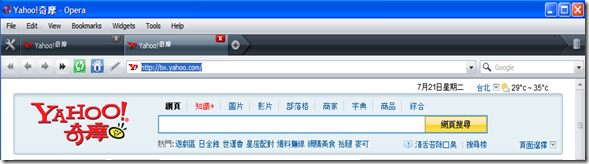
如有遺漏,請留言指正。
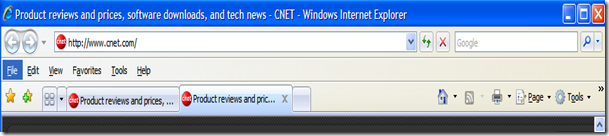
沒有留言:
發佈留言